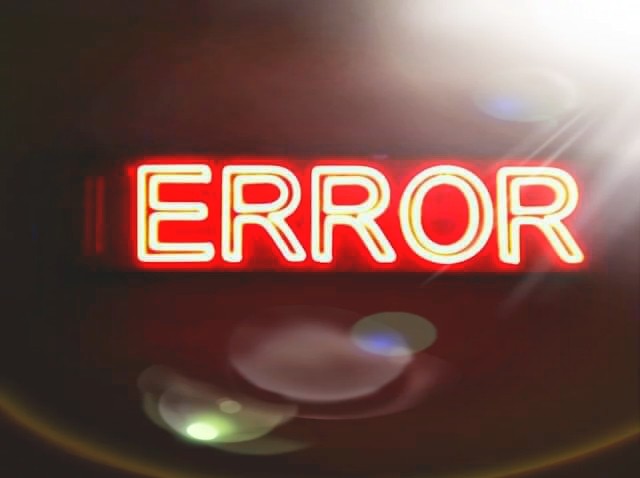Часто ви можете видалити фон із зображення в документі Microsoft Word (Microsoft Word), залишаючи натомість прозору область. Ви можете вдатися до повнофункціонального редактора зображень, але це також можна зробити безпосередньо в Microsoft Word. Ось як.
Існує багато причин, чому ви можете видалити фон із зображення. Можливо, ви хочете зосередитися на певній особі чи речі без фону. Колір фону може не відповідати іншим кольорам у документі. Або, можливо, ви просто хочете скористатися інструментами для переносу тексту у файлі Microsoft Word, щоб зробити текст більш щільним навколо зображення. Якою б не була причина, видалити фон із зображення в WordPress дуже легко.
Застереження тут полягає в тому, що інструменти редагування зображень Microsoft Word не такі складні, як ті, які ви знайдете в чомусь на зразок Програму фотошоп , або навіть Програми для редагування фотографій інший. Це найкраще працює, якщо у вас є досить просте зображення з чітко визначеним об’єктом.
Як видалити фон із зображення в Microsoft Word
Видалення фону з зображення в Microsoft Word Будемо вважати, що ви вже вставили зображення в документ Microsoft Word. Якщо ні, то зробіть це зараз.
- Натисніть на зображення, щоб вибрати його. Коли ви це зробите, ви помітите, що з’явиться вкладка.Формат“Додатково на барі. Перейдіть на цю вкладку, потім натисніть кнопку.Видалити фонНа крайньому лівому боці.
Видалити фон із зображення в Microsoft Word - Microsoft Word забарвлює фон зображення у фіолетовий колір; Все з фіолетового буде видалено зі зображення. Це спроба Microsoft автоматично визначити фон зображення.
Як бачите, Microsoft Word недостатньо складний для точного вибору фону на більшості зображень. Microsoft Word також пропонує два інструменти, які допоможуть вам прибрати речі.
Тепер ви повинні побачити нову вкладку »Видалення фонуНа стрічці з деякими параметрами: позначте зони, які потрібно зберегти, позначте області, які потрібно видалити, відкиньте всі зміни та збережіть зміни.
Повертаючись до нашого прикладу, ви можете побачити, що Microsoft Word неправильно вибрав частину фону - перед обличчям тигра все ще видно траву. Microsoft Word також неправильно позначив частину тигра (область за його головою) як частину фону. Ми будемо використовувати обидва інструменти ».Позначте зони, які слід зберегти"І"Позначте зони для видаленняЩоб це виправити.
- Почнемо з областей, які ми хочемо зберегти. Натисніть кнопкуПозначте зони, які потрібно зберегти».
- Вказівник змінюється на перо, що дозволяє позначати ділянки зображення, які потрібно зберегти. Ви можете натиснути пляму або трохи намалювати. Вам доведеться поекспериментувати зі своїм зображенням, щоб знайти найкраще. Майте на увазі, що ви можете скасувати або натиснути кнопку "Відхилити всі зміниВидалити всі зміни та розпочати заново.
- Коли ви закінчите розмітку, ви можете натиснути будь -де за межами зображення, щоб побачити ефект. Після позначення деяких областей нашого тигра для збереження у нас тепер є зображення, яке виглядає приблизно так.
- Далі ми виберемо області, які ми хочемо видалити із зображення. У нашому випадку цей фон залишається. Цього разу натисніть на кнопку.Позначте зони для видалення».
- Ще раз вказівник перетворюється на перо. Цього разу клацніть або пофарбуйте ділянки, які потрібно видалити із зображення. Під час цього вони повинні стати фіолетовими.
- Натисніть поза зображенням будь -коли, щоб перевірити свою роботу. Коли ви задоволені, натисніть кнопку.Зберегти зміниУ вкладціВидалення фону».
- Тепер у вас повинно бути чисте зображення та вільний фон!
Ось і все!
Вам також може бути цікаво дізнатися про:
- Як видалити фон у фотошопі
- видалити фон із фотографії в Інтернеті
- Найкращі веб-сайти для видалення фону з фотографій одним клацанням миші
- 10 найкращих альтернатив Canva для редагування фотографій 2023
Сподіваємось, що ця стаття стане вам у пригоді Як прибрати фон із зображення Microsoft Word (Microsoft Word). Поділіться своєю думкою та досвідом у коментарях. Крім того, якщо стаття вам допомогла, обов'язково поділіться нею з друзями.